Повечето от нас споделят компютрите си с приятели и семейство, така че бързият достъп може да застраши поверителността.Тъй като не искаме другите да виждат файловете и папките, които сме използвали наскоро, искаме да ги скрием.заЗа да защитите поверителността си, би било по-добре да деактивирате тази функция.В този урок ще видим как да изтриете скорошни файлове от бърз достъп в Windows 10.
在Бърз достъп Функция, може да бъде деактивирана чрез настройкаТози компютър По подразбиране, но няма да е достатъчно за повечето от нас.Вместо това ще видим как отWindows File ExplorerНапълно деактивирайте последните файлове във функцията за бърз достъп.
- Като щракнете върху иконата в лентата на задачите по-долу или натиснете клавиша за бърз достъпWin + EОтворете File Explorer в Windows.
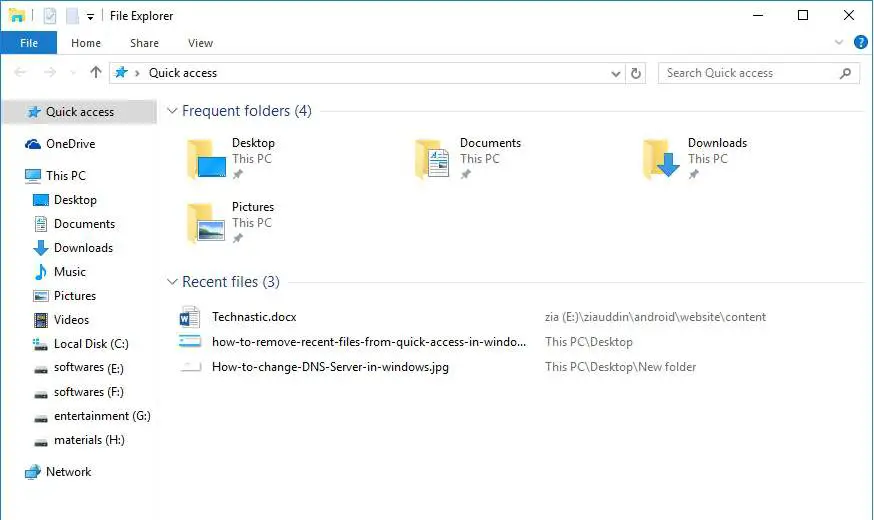
- На екрана ще се появи прозорецът File Explorer.Кликнете върхудосиеРаздел,Тогава От падащото менюизберете Промяна на опциите за папка и търсене.
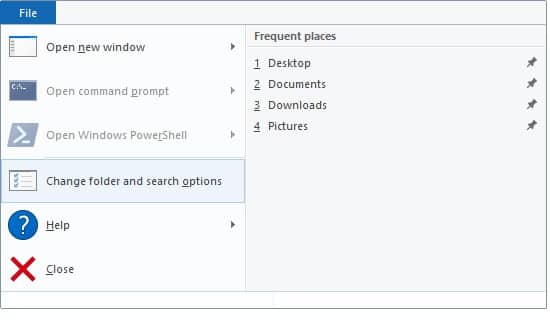
- Опции за папка Прозорецът ще се появи на екрана.在поверителностчаст отконвенционаленРазделпо-ниско, Премахнете отметката В бърз достъп中Показване на наскоро използвани файлове Квадрат за отметка.
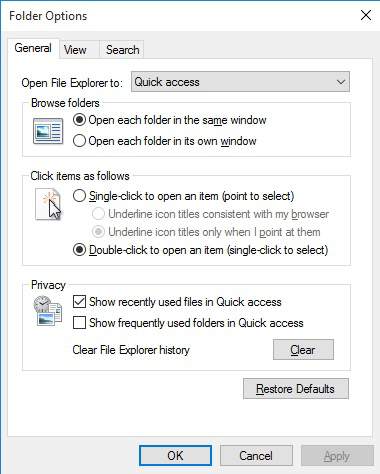
- Сега щракнете върху "приложение"Бутон и след това щракнете върху "Сигурен"Бутон за запазване на настройките.
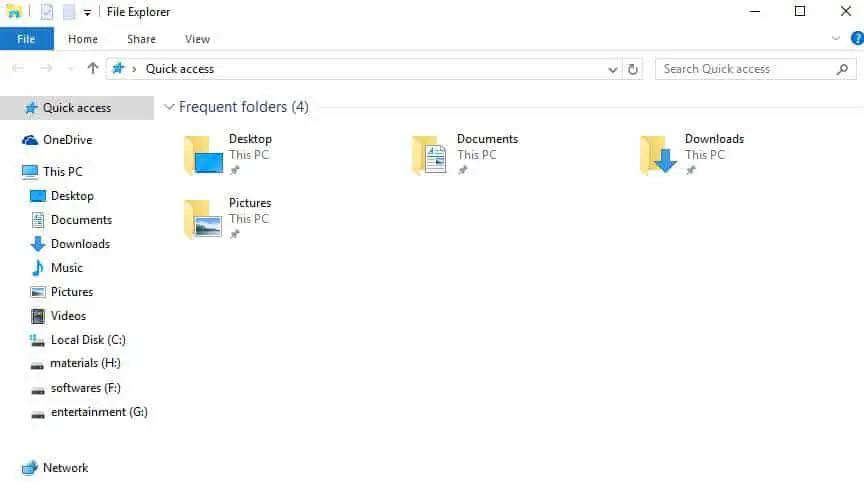
Сега отворете File Explorer и няма да намерите скорошни файлове в секцията за бърз достъп.Мислите ли, че е просто?
Уведомете ни вашите предложения или въпроси чрез вашите коментари в секцията за коментари по-долу.





![Настройте имейл на Cox на Windows 10 [с помощта на приложението Windows Mail] Настройте имейл на Cox на Windows 10 [с помощта на приложението Windows Mail]](https://infoacetech.net/wp-content/uploads/2021/06/5796-photo-1570063578733-6a33b69d1439-150x150.jpg)
![Коригирайте проблеми с Windows Media Player [Ръководство за Windows 8 / 8.1] Коригирайте проблеми с Windows Media Player [Ръководство за Windows 8 / 8.1]](https://infoacetech.net/wp-content/uploads/2021/10/7576-search-troubleshooting-on-Windows-8-150x150.jpg)
![Поправете грешка при актуализиране на Windows 0x800703ee [Windows 11/10] Поправете грешка при актуализиране на Windows 0x800703ee [Windows 11/10]](https://infoacetech.net/wp-content/uploads/2021/10/7724-0x800703ee-e1635420429607-150x150.png)





